- თუ გაინტერესებთ როგორ გახსნათ WPL ფაილი, მისი დაკვრა შესაძლებელია სხვადასხვა მედიაპლეერში.
- Adobe- ს შესანიშნავი გამოსავალია, თუ არ იცით WPL ფაილის დაკვრა, რომელიც ასევე რეკომენდირებულია აუდიოს შერევისა და რედაქტირებისთვის.
- WPL არის ფაილის გაფართოება, რომელიც გამოიყენება აუდიო დასაკრავი სიებისთვის და ქვემოთ ჩამოთვლილ რომელიმე აპს შეუძლია გახსნას ასეთი ფაილები.
- თუ თქვენი WPL ფაილი არ ითამაშებს თქვენს მიმდინარე აუდიო პლეერში, გამოიყენეთ ჩვენს სიაში წარმოდგენილი რომელიმე მოთამაშე.

ფაილების პოპულარულ ფორმატებს აღარ სჭირდება კონკრეტული პროგრამა. Უბრალოდ ჩამოტვირთეთ File Viewer Plus 4 და გახსენით ისინი ყველა იმავე გარემოში. დოკუმენტები, მედია, არქივები, ელ.ფოსტა, ფოტოაპარატი, ინფოგრაფიკა, საწყისი კოდები და მრავალი სხვა - ეს ყველაფერი მხარდაჭერილია ამ ინსტრუმენტის მიერ. რას აკეთებს ის:
- ხსნის 300-ზე მეტ ფაილს
- ფაილების რედაქტირება, შენახვა და გარდაქმნა
- სურათების ფაილის გადაკეთება
გახსენით ყველა ფაილი
იმავე გარემოში
WPL ფაილები შეიცავს .wpl ფაილიგაფართოება
. ამ ტიპის ფაილები ჩვეულებრივ გამოიყენება Microsoft– ის Windows Media Player– ის მიერ, რაც ნაგულისხმევია განცხადება რომელსაც შეუძლია მათი გახსნა.ამასთან, ასეთი შეგიძლიათ გახსნათ ფაილები რამდენიმე სხვაპროგრამული უზრუნველყოფა რაც მომხმარებლებს საშუალებას აძლევს მოუსმინონ და ნახონ მედია მონაცემები.
WPL- ის გახსნისას რაიმე პრობლემის თავიდან ასაცილებლად ფაილები, უნდა გესმოდეთ, რომ ისინი სინამდვილეში არ შეიცავს მედიას ფაილები. ამის ნაცვლად, ისინი ინახავენ ცნობებს აუდიოსა და ვიდეოზე ფაილები.
WPL– ის გახსნით ფაილი, თქვენ დაუკრავთ აუდიო ან ვიდეო ფაილების ჩამონათვალს, რომელთა განთავსებაც შესაძლებელია სხვადასხვა საქაღალდეებში.
არსებითად, WPL ფაილი არის სიმღერების დასაკრავი სია. ეს ასევე ნიშნავს, რომ არ უნდა შეცვალოთ ვიდეო და აუდიო ფაილები შეიცავს WPL დასაკრავ სიას. თუ ასეა, განცხადება თამაშობენ ფაილი ვერ იპოვის მათ.
როგორ გავხსნა WPL ფაილები?
1. Adobe Audition

თითქმის ყველა სახის აუდიო ფაილების გასახსნელად, ასევე რედაქტირებისთვის და ეფექტების დასამატებლად გირჩევთ გამოიყენოთ Adobe Audition.
ეს არის პროფესიონალური აუდიო რედაქტორი, რომელიც შეუფერხებლად ერწყმის სხვა Creative Cloud პროგრამებს, როგორიცაა Premiere Pro, რათა შექმნას შინაარსი.
Multitrack და Waveform ხედების მხარდაჭერით, თქვენ მარტივად შეძლებთ აუდიო ტრეკების დაჭრას, შემოწმებას და გაუმჯობესებას. გარდა ამისა, მას შეუძლია აუდიო შინაარსის აღდგენაში, რათა ის ჟღერდეს, როგორც ის პრო სტუდიაშია ჩაწერილი.

Adobe Audition
გახსენით და დაარედაქტირეთ თქვენი WPL აუდიო ფაილები პროფესიონალივით აუდიო რედაქტირების ინდუსტრიის წამყვანი პროგრამული უზრუნველყოფით.
2. ZOOM Player MAX Media Player
- ჩამოტვირთეთ ZOOM Player MAX Media Player- ის უახლესი ვერსია Inmatrix ვებსაიტი.
- გახსენით ZOOM Player MAX Media Player.
- განთავსება საქაღალდის ხატულა მედია ფლეერის ინტერფეისის ქვედა ცენტრში და დააჭირეთ მას.

- გამოჩნდება pop-up ფანჯარა, სადაც შეგიძლიათ დაათვალიეროთ თქვენი კომპიუტერის ფაილები. მოძებნეთ WPL ფაილი გინდა თამაში. შერჩევის შემდეგ ფაილიდააჭირეთ Open- ს.
- WPL ფაილი დაიწყებს თამაშს.
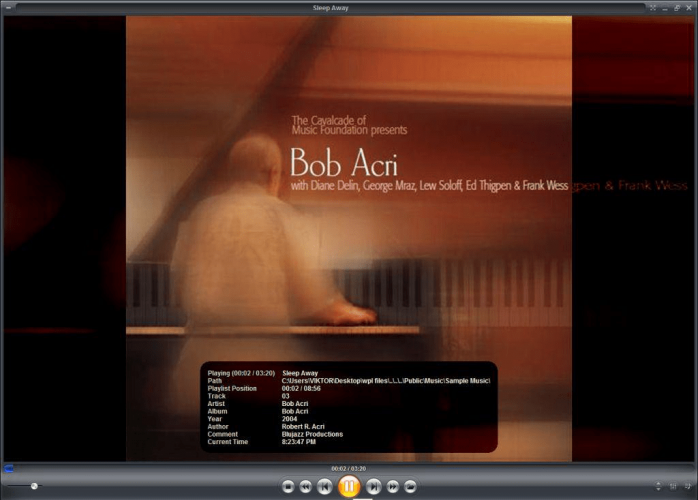
3. Microsoft Windows Media Player
- ღია მაიკროსოფტი ვინდოუსი მედია ფლეერი.
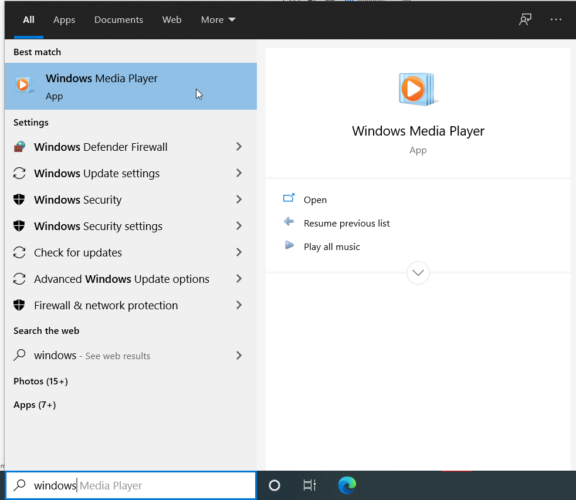
- აირჩიეთ ფაილი მენიუს ზოლში. ჩამოსაშლელ მენიუში, დააჭირეთ ღილაკს ღია
- დაწკაპუნების შემდეგ ღია გამოჩნდება pop-up ფანჯარა, სადაც შეგიძლიათ დაათვალიეროთ თქვენი კომპიუტერის საშუალებები ფაილები. მოძებნეთ WPL ფაილი გინდა თამაში. აირჩიეთ ფაილი და დააჭირეთ Open- ს.

- WPL ფაილი დაიწყებს თამაშს.
4. VLC მედია ფლეერი
- ჩამოტვირთეთ უახლესი VLC Media Player- ის უფასო ვერსია VideoLAN ვებსაიტიდან.
- ღია VLC მედია ფლეერი.
- აირჩიეთ მედია მენიუს ზოლში. გამოჩნდება ჩამოსაშლელი მენიუ, სადაც შემდეგ შეგიძლიათ დააჭიროთ ღია ფაილი…

- დაათვალიერეთ თქვენი კომპიუტერი ფაილები WPL– ისთვის ფაილი გინდა თამაში. აირჩიეთ ფაილი და დააჭირეთ ღია.
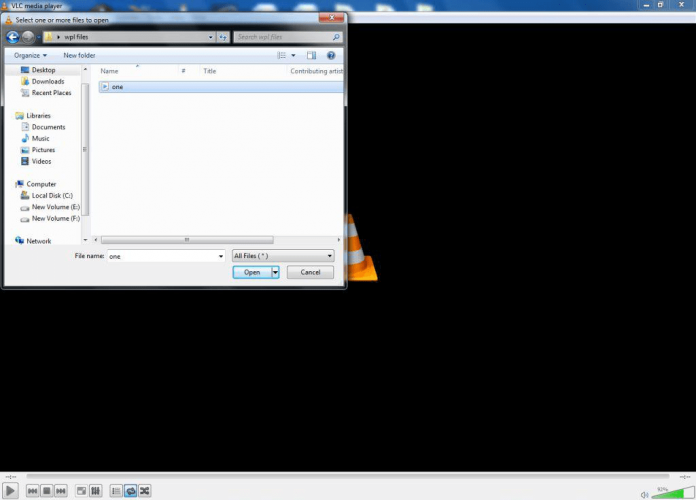
- WPL ფაილი დაიწყებს თამაშს.
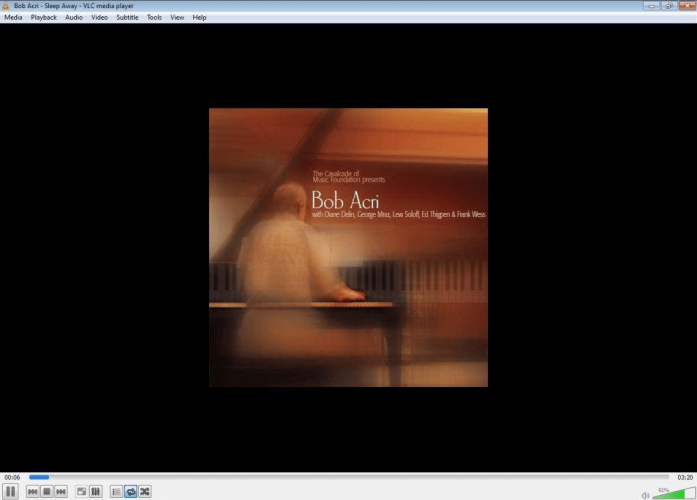
5. AllPlayer მედია ფლეერი
- ჩამოტვირთეთ AllPlayer Media Player- ის უახლესი ვერსია AllPlayer ვებსაიტი.
- გახსენით AllPlayer Media Player.
- დააჭირეთ ღილაკს საქაღალდის ხატულა მედია ფლეერის ინტერფეისის მარცხენა ქვედა კუთხეში და მენიუ გამოჩნდება.
- აირჩიეთ გახსენით ვიდეო ფაილი ან აუდიოს გახსნა ფაილიდამოკიდებულია იმაზე, თუ რომელი ტიპის ფაილები არიან WPL დასაკრავ სიაში ფაილი გინდა გახსნა.

- მოძებნეთ WPL ფაილი გინდა თამაში. აირჩიეთ იგი და დააჭირეთ ღია.
- WPL ფაილი დაიწყებს თამაშს.
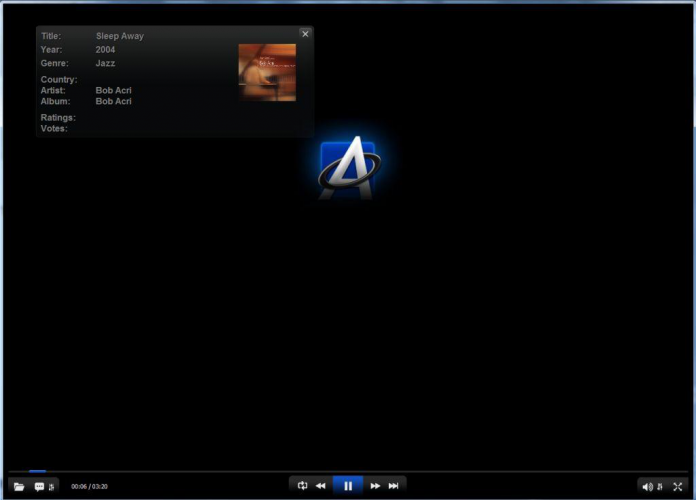
6. Maxthon 5 ბრაუზერი
- მოძებნეთ WPL ფაილი თქვენს კომპიუტერში.
- მას შემდეგ რაც იპოვით WPL ფაილი, დააწკაპუნეთ მასზე მარჯვენა ღილაკით. გამოჩნდება ჩამოსაშლელი მენიუ.
- გადაადგილეთ და მიიტანეთ კურსორი ღილაკზე გახსნა ვარიანტი. აქ, პირველი ჩამოსაშლელი მენიუ გამოჩნდება. შეამოწმეთ თუ არა მაქსიტონი ვარიანტი ხელმისაწვდომია და დააჭირეთ მას.

- იმ შემთხვევაში, თუ Maxthon ვარიანტი მიუწვდომელია მეორე ჩამოსაშლელ მენიუში, აირჩიეთ აირჩიეთ სტანდარტული პროგრამა…
- გამოჩნდება pop-up ფანჯარა, სადაც შეგიძლიათ დაათვალიეროთ და აირჩიოთ შესაბამისი განცხადება გსურთ გამოიყენოთ; ამ შემთხვევაში, Maxthon ბრაუზერი.
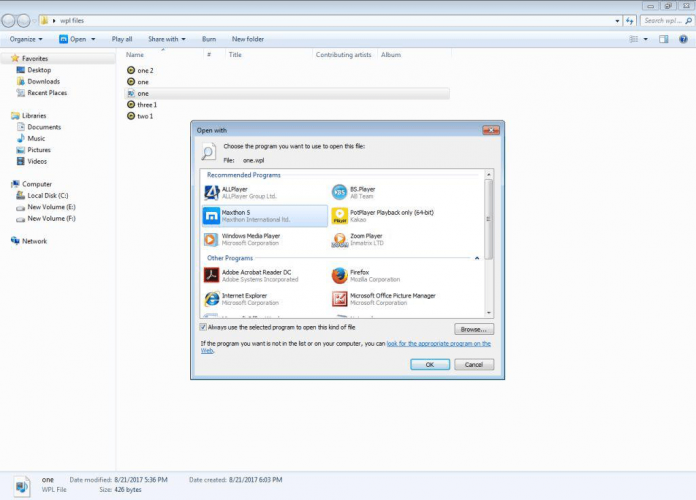
- Maxthon ბრაუზერის ვარიანტზე დაწკაპუნების შემდეგ, თქვენი WPL ფაილი დაიწყება ბრაუზერში თამაში.
Დიახ ეს სწორია. შეგიძლიათ უბრალოდ გამოიყენოთ თქვენი ბრაუზერი განცხადება მედია ფაილების გასახსნელად.
რა თქმა უნდა, გარკვეული ბრაუზერები სხვებზე უკეთ მუშაობს და ისინი, როგორც წესი, იყენებენ ბრაუზერის გაფართოებებს კონკრეტული მედიაპლეერებისგან, მაგალითად VLC მედია ფლეერი.
Maxthon 5 Browser ერთ – ერთი ასეთი მრავალმხრივი ბრაუზერია, რომლის გამოყენება შეგიძლიათ WPL– ის გასახსნელად ფაილები. გადასვლა Maxthon Cloud Browser ვებსაიტი და ჩამოტვირთეთ უახლესი ბრაუზერის ვერსია.
7. Mozilla Firefox
- მოძებნეთ WPL ფაილი თქვენს კომპიუტერში.
- მას შემდეგ რაც იპოვით WPL ფაილი, დააწკაპუნეთ მასზე მარჯვენა ღილაკით. გამოჩნდება ჩამოსაშლელი მენიუ. გადაადგილეთ და მიაქციეთ კურსორი ზემოთ გახსნა ვარიანტი. აქ, პირველი ჩამოსაშლელი მენიუ გამოჩნდება. შეამოწმეთ არის თუ არა ხელმისაწვდომი Firefox ვარიანტი და დააჭირეთ მას.
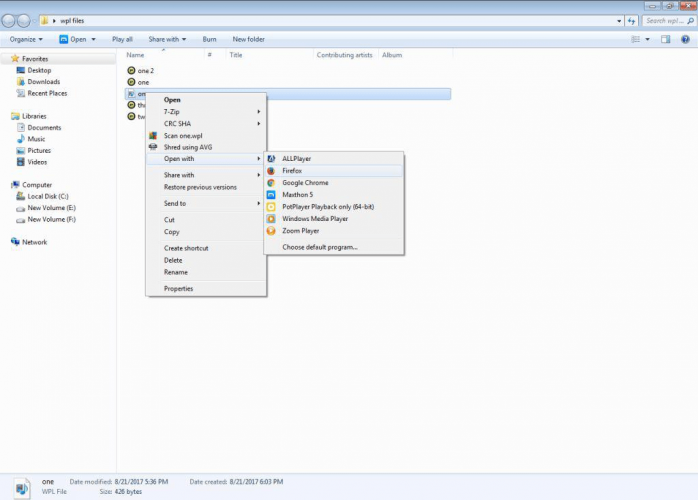
- Firefox ბრაუზერის ვარიანტზე დაწკაპუნების შემდეგ, თქვენი WPL ფაილი დაიწყებს ბრაუზერში დაკვრას.
ასევე შეგიძლიათ გამოიყენოთ Mozilla Firefox მედიის გასახსნელად ფაილები. იგი იყენებს ბრაუზერის გაფართოებებს კონკრეტული მედიაპლეერებისგან, მაგალითად VLC მედია ფლეერი. ამ მრავალმხრივ ნიჭიერ ბრაუზერს შეუძლია გახსნას WPL ფაილები.
გადადით Mozilla Firefox Browser ვებსაიტზე და ჩამოტვირთეთ ბრაუზერის უახლესი ვერსია.
8. გადააკეთეთ WPL M3U
- მოძებნეთ WPL ფაილი თქვენს კომპიუტერში.
- მას შემდეგ რაც იპოვით WPL ფაილს, დააწკაპუნეთ მასზე თაგუნით. გამოჩნდება ჩამოსაშლელი მენიუ. გადაადგილეთ და მიაქციეთ კურსორი ზემოთ გახსნა ვარიანტი. აქ, პირველი ჩამოსაშლელი მენიუ გამოჩნდება. შეამოწმეთ თუ არა ვინდოუსიმედია ფლეერი ვარიანტი ხელმისაწვდომია და დააჭირეთ მას.

- მას შემდეგ რაც დააჭირეთ ღილაკს ვინდოუსი მედია ფლეერი ვარიანტი, WPL ფაილი დაიწყება აპლიკაციაზე დაკვრა. როგორც WPL ფაილი თამაშობს, დააჭირეთ ღილაკს ბიბლიოთეკაზე გადასვლა ხატი მედიაპლეერის ზედა მარჯვენა კუთხეში.
- შეიცვლება მედია ფლეერის ინტერფეისი.
- ახლა დააჭირეთ ღილაკს ფაილი ვარიანტი მენიუში და აირჩიეთ შეინახეთ ახლა დაკვრის სია, როგორც
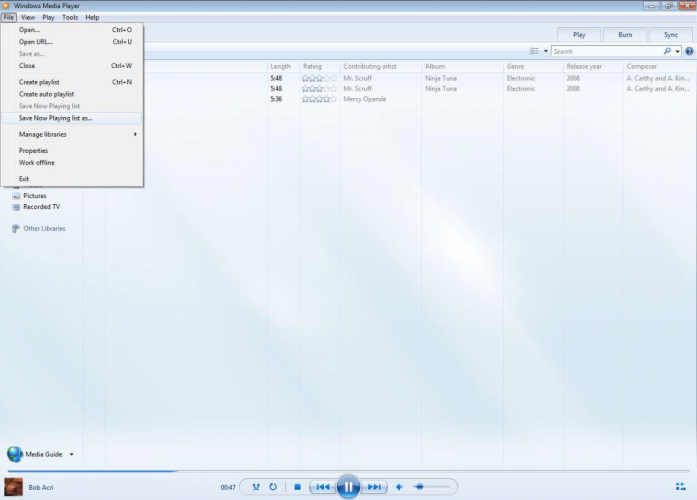
- გამოჩნდება ახალი ფანჯარა ფოლდერის ვარიანტებით, სადაც შეგიძლიათ შეინახოთ სათამაშო სია. მას ასევე აქვს ფორმატის არჩევის ვარიანტი, რომელშიც თქვენ შეინახავთ სათამაშო სიას.
- ფაილის სახელი შეგიძლიათ შეცვალოთ თქვენთვის სასურველი ნებისმიერი სხვა სახელით. და ასევე აირჩიეთ M3U დასაკრავი სია (* .m3u) ვარიანტი შეინახეთ როგორც ტიპი განყოფილება. ახლა, შეინახეთ დოკუმენტი.
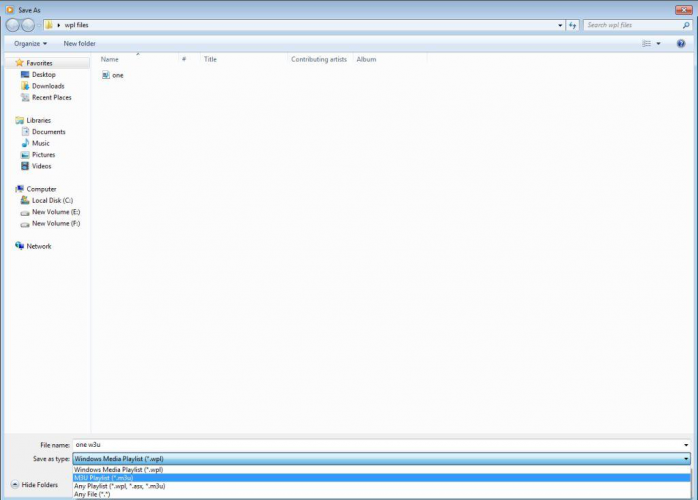
- ამის შემდეგ შეგიძლიათ გახსნათ M3U ფაილი უფრო ფართო სპექტრის მედიაპლეერის გამოყენებით, რომელსაც არ შეუძლია გახსნას WPL ფაილები.
Შეგიძლია გამოიყენო ვინდოუსიმედია ფლეერი თქვენი მოქცევა ვინდოუსი მედია ფლეერი-გენერაცია დასაკრავი სიები (WPL ფაილები) M3U პლეილისტებში.
ამის შემდეგ M3U დასაკრავი სიების გახსნა შეიძლება უფრო ფართო სპექტრის მედიაპლეერის მიერ, მაშინაც კი, ვისაც არ შეუძლია გახსნას WPL ფაილები.
ამ სასარგებლო ვარიანტების გამოყენებით თქვენ აღარ გექნებათ პრობლემები WPL ფაილების გახსნისას.
გთხოვთ, მოგვწეროთ ქვემოთ მოცემულ კომენტარში, თუ რომელი გამოსავალი გამოდგება საუკეთესო თქვენთვის, ან თუ გაქვთ რაიმე შემოთავაზება ან განსხვავებული გადაწყვეტილება, რომელიც ამ სახელმძღვანელოს უნდა დავამატოთ.
ხშირად დასმული შეკითხვები
WPL არის Microsoft- ის საკუთრების ფორმა, დასაკრავი სიის ინფორმაციის შესანახად. ფაილის გასახსნელად მიჰყევით ჩვენს გადაწყვეტილებებში მოცემულ გადაწყვეტილებებს ყოვლისმომცველი სახელმძღვანელო WPL ფაილების გახსნის შესახებ.
გჯერათ თუ არა, არსებობს პროგრამები, რომლებსაც შეუძლიათ გახსნან მრავალი ფაილის ტიპი, სურათიდან WPL ფაილამდე. გადახედეთ ჩვენს სიას, მათ შორის საუკეთესო პროგრამა ყველა ტიპის ფაილების გასახსნელად და აირჩიეთ ის, რაც გჭირდებათ.
თქვენ გჭირდებათ სპეციალური პროგრამა, რომელიც დაგეხმარებათ ამ ტიპის ფაილების გახსნაში. შეამოწმეთ ჩვენი სახელმძღვანელო, პროგრამული უზრუნველყოფის ამოხსნების ჩათვლით, უცნობი ფაილის გაფართოებების გასახსნელად.
![6 საუკეთესო ვოკოდერის პროგრამა Windows & Mac– ისთვის [ნამდვილად კარგი]](/f/bda885451f1b0307040bf75561d2b712.jpg?width=300&height=460)

![6 საუკეთესო Blue Snowball მიკროფონის პროგრამა [2021 სახელმძღვანელო]](/f/cb515b10bf8096a0c89f6a1d7224bf82.jpg?width=300&height=460)